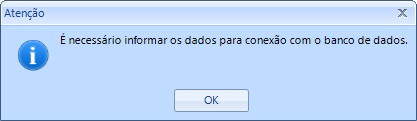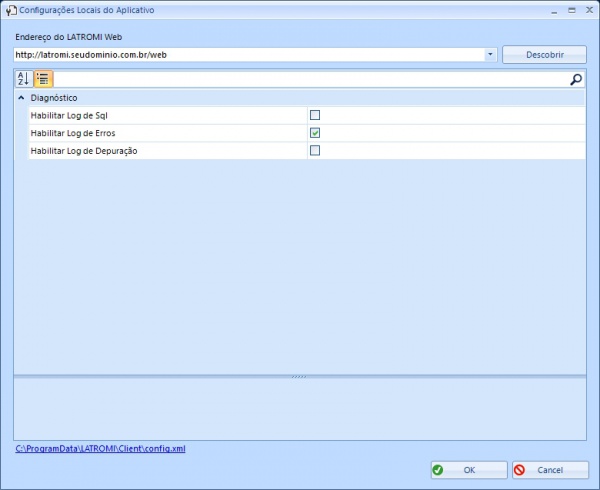Mudanças entre as edições de "Instalando o LATROMI Client"
(→Instalação com Instalador) |
|||
| Linha 3: | Linha 3: | ||
* Banco de dados do sistema LATROMI | * Banco de dados do sistema LATROMI | ||
| − | == Download dos Arquivos == | + | == Instalação == |
| + | |||
| + | === Download dos Arquivos === | ||
{{Tutorial/Download|app = Client}} | {{Tutorial/Download|app = Client}} | ||
| − | == Instalação com Instalador == | + | === Instalação com Instalador === |
O nome do arquivo que deve ser usado segue o seguinte formato: ''latromi.client-x.x.y.y.zip'' (o "x" corresponde a versão do sistema, e o "y" é o número da patch). | O nome do arquivo que deve ser usado segue o seguinte formato: ''latromi.client-x.x.y.y.zip'' (o "x" corresponde a versão do sistema, e o "y" é o número da patch). | ||
| Linha 17: | Linha 19: | ||
# Durante a instalação, não é necessário modificar nada, apenas prossiga até o final. Ao final, um atalho para o programa será criado na área de trabalho. | # Durante a instalação, não é necessário modificar nada, apenas prossiga até o final. Ao final, um atalho para o programa será criado na área de trabalho. | ||
| − | == Instalação Manual == | + | === Instalação Manual === |
O nome do arquivo que deve ser usado segue o seguinte formato: ''latromi.client-x.x.y.y'''-bin'''.zip'' (o "x" corresponde a versão do sistema, e o "y" é o número da patch). | O nome do arquivo que deve ser usado segue o seguinte formato: ''latromi.client-x.x.y.y'''-bin'''.zip'' (o "x" corresponde a versão do sistema, e o "y" é o número da patch). | ||
| Linha 27: | Linha 29: | ||
# Crie um atalho do arquivo '''wecdbclient.exe''' na sua área de trabalho. | # Crie um atalho do arquivo '''wecdbclient.exe''' na sua área de trabalho. | ||
| − | == Configuração == | + | === Configuração === |
Ao acessar o sistema pela primeira vez, será exibida essa mensagem. Clique em OK para iniciar a configuração inicial. | Ao acessar o sistema pela primeira vez, será exibida essa mensagem. Clique em OK para iniciar a configuração inicial. | ||
Edição das 09h43min de 8 de novembro de 2016
Índice
Requisitos mínimos
- .NET Framework 4.5
- Banco de dados do sistema LATROMI
Instalação
Download dos Arquivos
- Entre na nossa pasta compartilhada da DropBox.
- Em seguida, abra a subpasta LATROMI. Serão listadas diversas pastas. Cada uma delas corresponde a uma versão do sistema.
- Abra a subpasta correspondente a versão mais recente do sistema. Dentro dela, existem duas subpastas:
- Subpasta Web: Onde estão os arquivos necessários para instalação do site no IIS.
- Subpasta Client: Onde estão os arquivos necessários para instalação do Client. Note que o nome de alguns arquivos terminam com "-bin". Estes, assim como os arquivos compactados da pasta Web, possuem todos os arquivos necessários para o funcionamento do aplicativo. Basta extrair em um diretório e utilizar. Os arquivos cujo o nome não terminam com "-bin" são instaladores. Ao utilizá-los, o programa será instalado no Windows, e um ícone para desinstalação será criado no Painel de Controle > Adicionar ou Remover Programas.
- Aba a pasta Client e baixe a versão mais recente.
Instalação com Instalador
O nome do arquivo que deve ser usado segue o seguinte formato: latromi.client-x.x.y.y.zip (o "x" corresponde a versão do sistema, e o "y" é o número da patch).
Siga os passos abaixo:
- Extraia o conteúdo do arquivo baixado. Os seguintes arquivos serão gerados:
- Setup.exe: Verifica se o .NET Framework 4.5 está instalado e instala-o se necessário. Em seguinte, chama o arquivo SetupWecDB.msi.
- SetupWecDB.msi: Faz a instalação do LATROMI Client no Windows.
- Inicie a instalação através do arquivo Setup.exe para garantir que .NET Framework 4.5 esteja instalado.
- Durante a instalação, não é necessário modificar nada, apenas prossiga até o final. Ao final, um atalho para o programa será criado na área de trabalho.
Instalação Manual
O nome do arquivo que deve ser usado segue o seguinte formato: latromi.client-x.x.y.y-bin.zip (o "x" corresponde a versão do sistema, e o "y" é o número da patch).
Siga os passos abaixo:
- Faça a extração dos arquivos em um diretório de sua preferência. O endereço padrão é %PROGRAMFILES(x86)%\LATROMI\Client.
- Se você terá mais de uma instância do Client instalada no seu computador (ex.: produção e homologação), será necessário atribuir um nome no parâmetro CustomerName do arquivo de configuração (wecdbclient.exe.config). Pode ser qualquer nome pois será usado apenas para diferenciar as duas instâncias.
- Crie um atalho do arquivo wecdbclient.exe na sua área de trabalho.
Configuração
Ao acessar o sistema pela primeira vez, será exibida essa mensagem. Clique em OK para iniciar a configuração inicial.
Será aberta a tela de Configurações Locais. Essas informações são persistidas em arquivos, no computador onde o sistema foi instalado, e não no banco de dados. Informe as dados de acesso ao banco de dados latromi, e clique em OK.
OBS.: Essa configurações não será solicitada novamente, mas pode ser acessada através do menu Configurações > Configurações Locais
Em seguida, será solicitada a autenticação do usuário. Utilize o usuário criado na instalação:
- Usuário: admin
- Senha: admin
Erros de inicialização
O programa não abre
Ao clicar para abrir o sistema, nada acontece.
Causas mais prováveis:
- O usuário que está executando o programa não possui as permissões necessárias no computador.
Ações que podem resolver o problema
- Verifique as permissões no diretório de instalação do programa. Por padrão, é C:\Program Files (x86)\LATROMI\Client.
- Se não houver uma pasta chamada LATROMI no diretório oculto c:\ProgramData, crie-a e conceda todas as permissões para o usuário do windows. Se pasta já existir, apenas verifique as permissões.